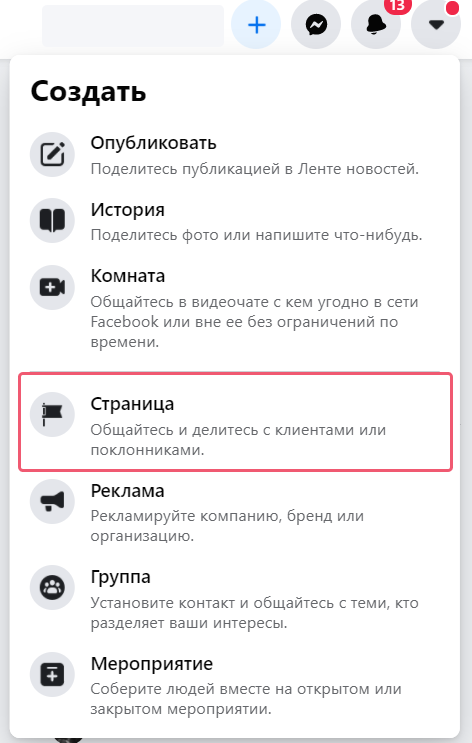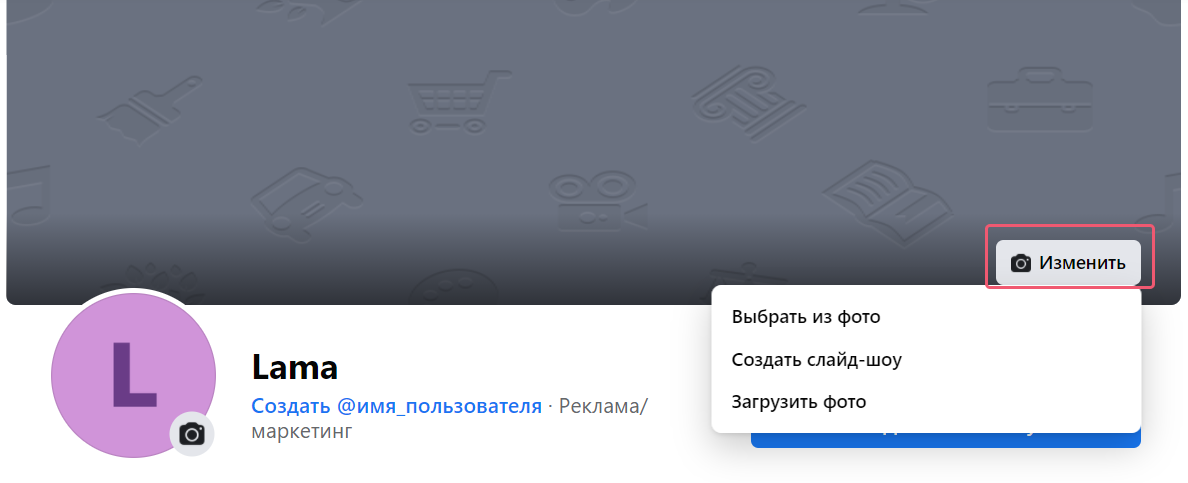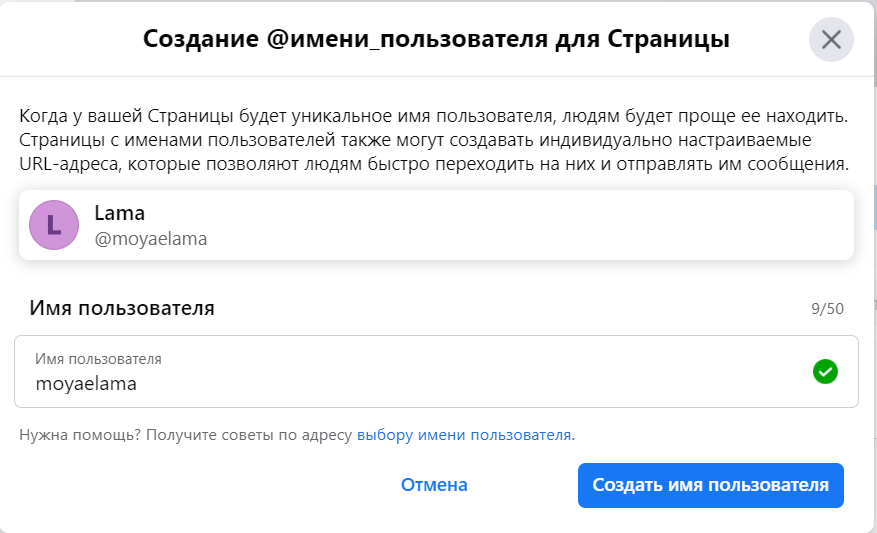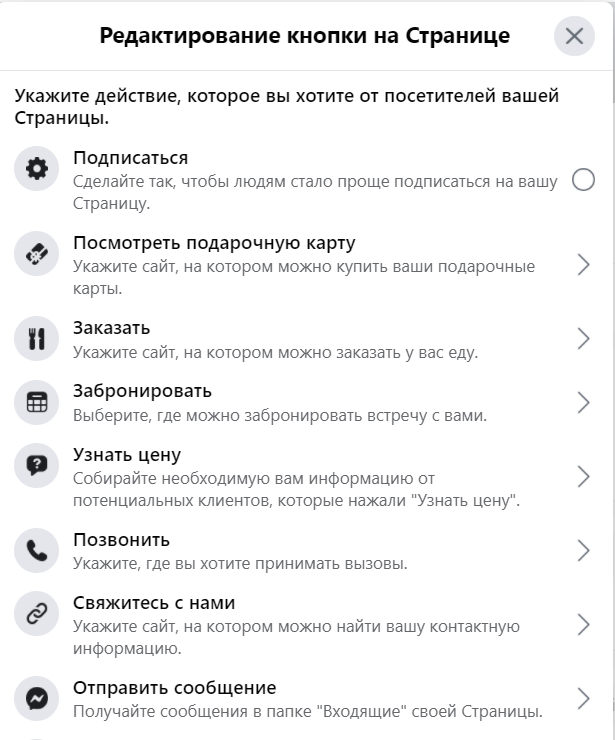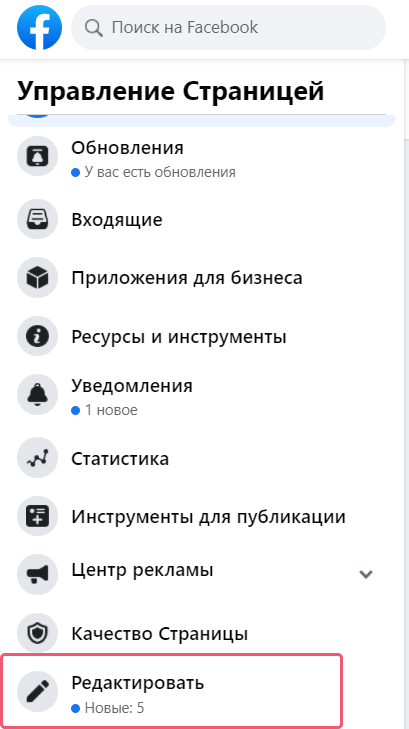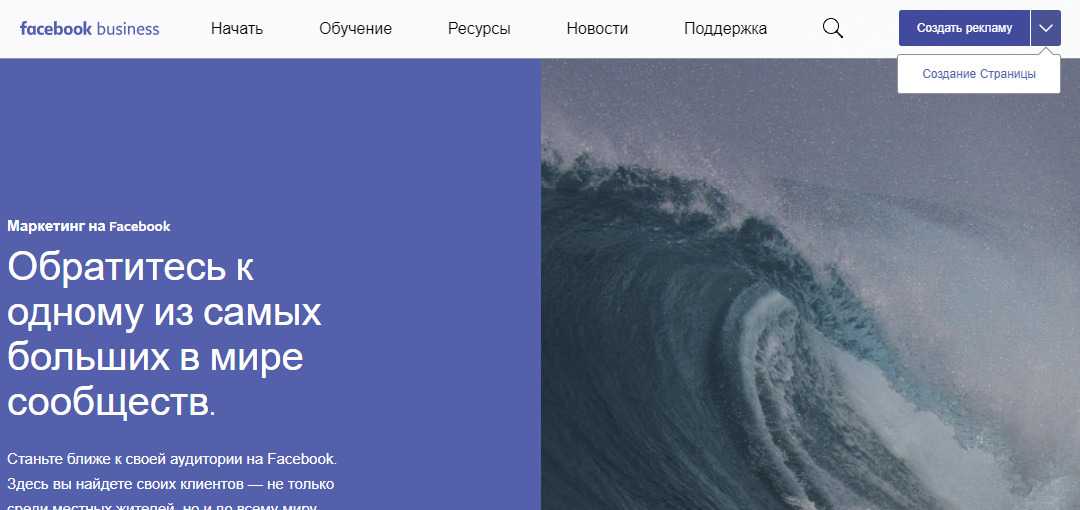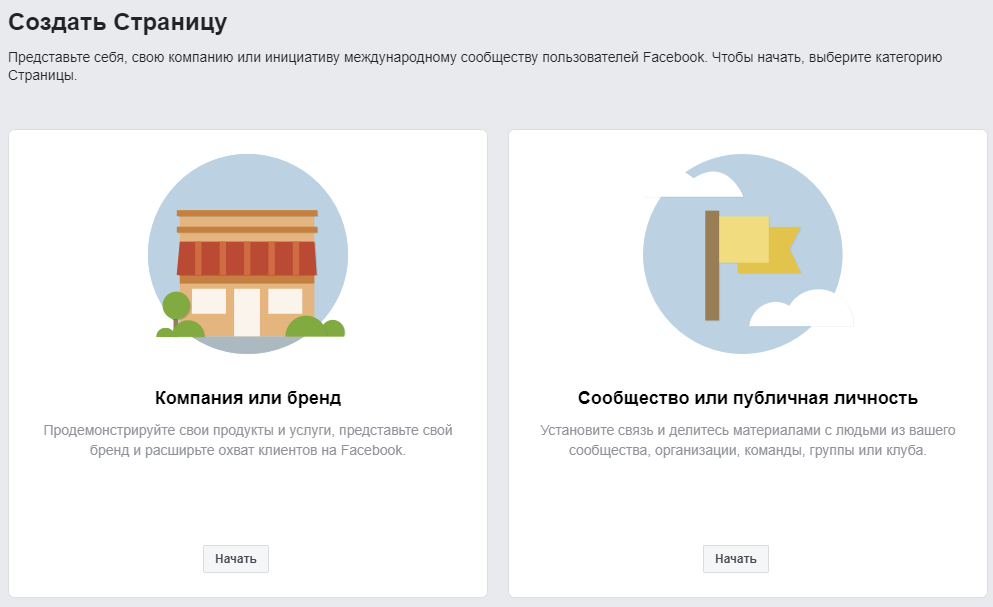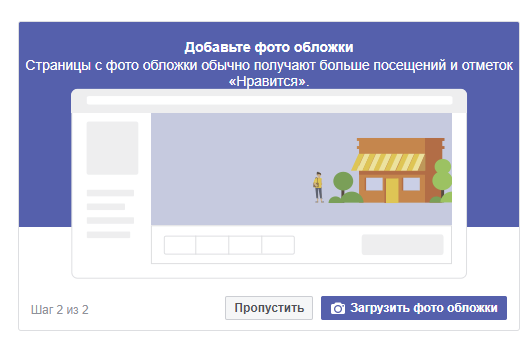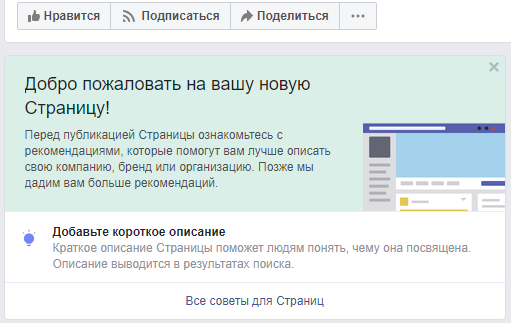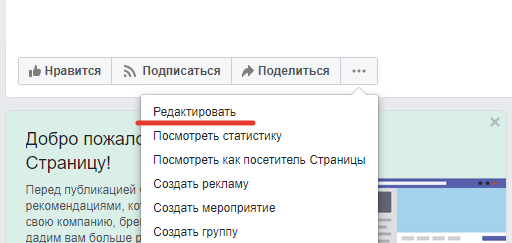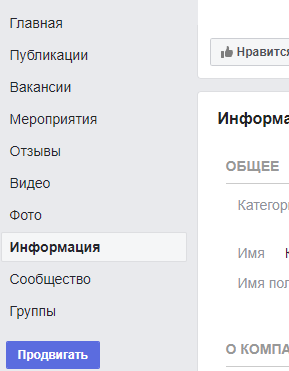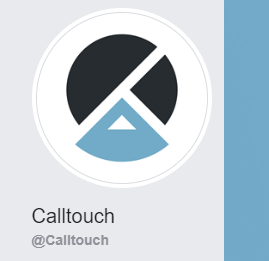- Создание и настройка бизнес-страницы в Facebook
- Целый месяц рекламы в Facebook Ads без комиссии
- Создание страницы компании
- Настройка бизнес-страницы
- Добавьте фото профиля и обложку
- Придумайте @имя_пользователя
- Добавьте кнопку
- Укажите контакты, по которым с вами можно связаться
- А что потом?
- Как создать страницу компании в Фейсбук
- Как создать страницу компании в Facebook
- Создание страницы
- Добавление изображений
- Короткое описание
- Юзернейм
- Разместите информацию
- Добавьте CTA
- Виджет обратного звонка для сайта
- Закреплённый пост
- Повышение популярности профиля
- Дополнительные вкладки
- Подписывайтесь на другие страницы
- Учитывайте статистику
- Как правильно создать бизнес-страницу в Фейсбук для организации или продвижения бренда: пошаговая инструкция для компьютера или мобильного телефона
- Что такое страницы в ФБ
- Как создать страницу для организации
- Как правильно создать страницу для организации с компьютера
- Как создать страницу в Фейсбук для компании с мобильного телефона
- Как оформить и настроить бизнес страницу в Facebook
- Настройка раздела «Общие»
- Назначение помощников: подраздел «Роли»
- Настройка шаблона
- Загрузка изображений
- Заключение
Создание и настройка бизнес-страницы в Facebook
Бизнес-страница представляет вашу компанию в Facebook. На ней потенциальные клиенты могут пообщаться с брендом, найти контакты, посмотреть список услуг или отзывы других пользователей. А главное — это возможность для рекламодателей запускать кампании в Instagram и Facebook. Делимся пошаговой инструкцией о том, как создать страницу для бизнеса в Facebook.
Целый месяц рекламы в Facebook Ads без комиссии
Первый раз запускаете рекламу в Facebook и Instagram через eLama? Не возьмем с вас комиссию!
Создание страницы компании
Для бизнес-страницы понадобится личный аккаунт в Facebook. Если вы уже зарегистрированы, войдите в свой профиль и в правом верхнем углу нажмите плюс, а затем выберите вкладку «Страница».
В появившемся окне заполните информацию о компании: название, категорию и описание. На предварительном просмотре справа можно увидеть, как будет выглядеть ваша страница.
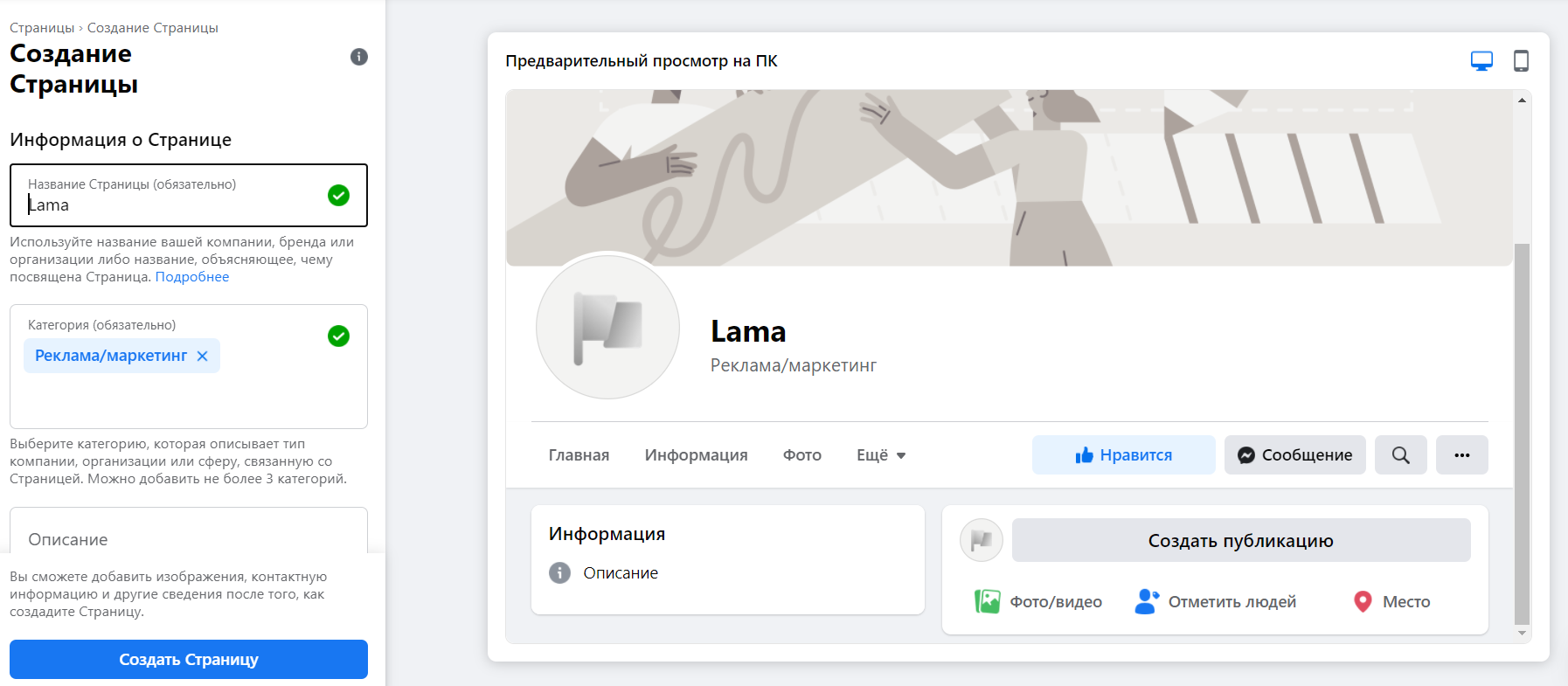
Что нельзя использовать в названии страницы:
- Слова, которые могут оскорбить или нарушить чьи-то права.
- Любые словоформы Facebook.
- Заглавные буквы, если они используются не по правилам языка. Чтобы написать в названии нашей страницы eLama, нам пришлось обращаться к представителям соцсети. Написать все слово заглавными буквами можно, но только если это аббревиатура.
- Символы и знаки препинания, если они тоже используются не по правилам.
- Общие слова, которые могут запутать пользователя. Например, страницу липецкого салона красоты «Лютик» нельзя назвать салоном/парикмахерской в Липецке.
Добавьте краткое описание компании. Оно будет отображаться в поисковой выдаче, поэтому важно указать, чем компания будет полезна клиентам. Чем больше полей у вас будет заполнено, тем больше информации получат пользователи. Это повысит их лояльность к вашему продукту.
Сохраните страницу, теперь ее можно найти во вкладке «Страницы» в правом меню личного профиля.
Настройка бизнес-страницы
Что должно быть на странице:
- Изображения: обложка и фото профиля.
- Имя пользователя — оно будет отображаться в URL вашей страницы.
- Кнопка с призывом к действию. Например, если у вас интернет-магазин, вы можете добавить кнопку «Купить» и дать ссылку на каталог с товарами.
- Информация о компании: адрес, карта, телефон, часы работы и т. д.
Добавьте фото профиля и обложку
Как правило, страницы с обложкой получают больше посещений и лайков.
Если вы пропустили этот шаг при создании страницы, можно добавить обложку в режиме редактирования. Кликните на кнопку «Изменить» и выберите один из вариантов. Если на обложке лого или текст, то лучше загружать файл в формате PNG, чтобы качество не испортилось (правила загрузки фото).
Фото профиля будет отображаться в ваших сообщениях и комментариях. Чтобы его загрузить, кликните на значок фотоаппарата и выберите «Редактировать фото профиля».
Придумайте @имя_пользователя
@имя_пользователя — это URL вашей страницы. Если у вас бренд, то просто введите его имя на латинице. Если в названии страницы у вас указаны ключевые характеристики, то писать их не нужно. Чем короче, тем лучше. Имя пользователя пишется латиницей и может содержать цифры. Максимум 50 символов.
Если имя свободно, появится зеленая галочка.
Добавьте кнопку
Добавьте кнопку, чтобы подтолкнуть пользователей к совершению целевого действия. Ее потом можно изменить.
Выберите нужное целевое действие:
На следующем шаге укажите ссылку на сайт или форму, на которую перейдут пользователи при нажатии на кнопку.
Укажите контакты, по которым с вами можно связаться
Для этого в левом меню управления страницей выберите «Редактировать». В этой вкладке можно также изменить описание и категории, добавить график работы.
А что потом?
Мы разобрали базовые настройки бизнес-страницы. Их хватит, чтобы запустить первые кампании.
Теперь вам предстоит:
- Создать бизнес-менеджер, чтобы управлять несколькими страницами.
- Настроить рекламный кабинет.
- Раздать доступы к рекламному кабинету сотрудникам и партнерам.
- Установить пиксель Facebook, чтобы отслеживать поведение пользователей и оценивать эффективность рекламы.
- Привязать бизнес-аккаунт Instagram, чтобы увеличить охват и получить дополнительные возможности.
- Ознакомиться с правилами рекламы Facebook, чтобы легко проходить модерацию.
- И, наконец, запустить первую кампанию.
Источник
Как создать страницу компании в Фейсбук
Как создать страницу компании в Facebook
Создание страницы
Перейдите на facebook.com/business и кликните Создание Страницы . Этот раздел посвящён представительству бизнеса в Facebook.
Другой вариант — сразу воспользоваться страницей регистрации facebook.com/pages/creation/ , минуя общий раздел. Если вас не интересует обучение и презентация возможностей площадки, а требуется сразу создать страницу, то это будет проще и быстрее.
Интерфейс предложит два вида страниц:
- Компания или бренд;
- Сообщество или публичная личность.
Смысл каждого пункта вряд ли нуждается в развёрнутом пояснении: коммерческие компании — налево; общественные организации, клубы по интересам, селебрити, частные подрядчики — направо.
Мы будем действовать от лица гипотетического бренда и выберем первый вариант.
После нажатия Начать необходимо будет ввести название и категорию деятельности организации. Первое поле заполняется произвольно, а по второму доступен лишь выбор из предложенного списка — он появляется при вводе текста.
Добавление изображений
На следующем шаге появится окно загрузки фото и обложки профиля — их можно установить сразу или пропустить этап.
Как мы отмечали в статье об оформлении группы Вконтакте , визуальное представление — важнейшая составляющая публичной страницы компании. На нём основывается первое впечатление о бренде, поэтому важно создать привлекательный образ с помощью всех доступных средств.
Показывается слева вверху на самой странице, а также над каждым постом — в том числе, над рекламными.
Для брендов подойдёт логотип или другая айдентика, желательно официальная и защищённая авторским правом. Публичной персоне лучше поставить своё фото. Локальный бизнес ассоциируется с фото точки продаж или вывески.
Оно призвано лучше раскрыть специфику вашей деятельности — на нём можно разместить подробности предложения, изображение, более красочно характеризующее его, или анонс.
Габариты фото обложки равны 820×312 пикселей для десктопа и 640×360 для мобильных. Минимальный размер — 400х150 пикселей в горизонтальной ориентации.
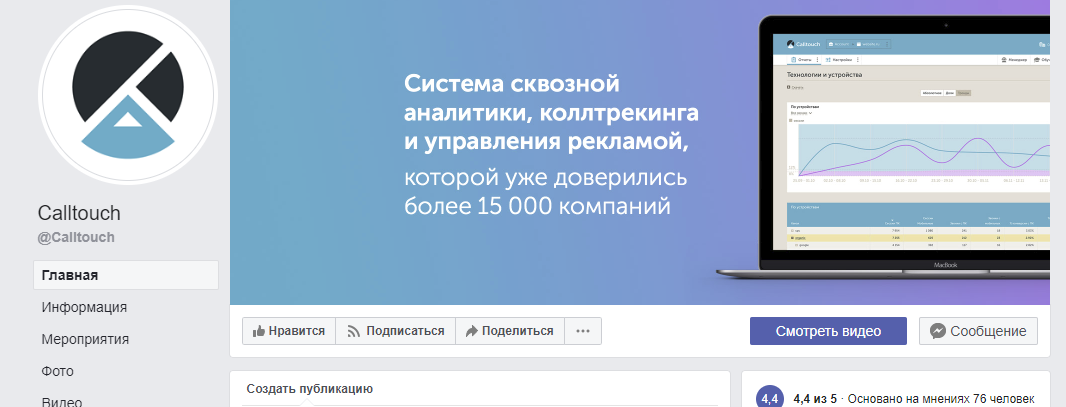
Короткое описание
Небольшое описание до 255 символов можно добавить при создании новой страницы
- В соответствующем блоке под обложкой;
- Нажав Редактировать в выпадающем меню под обложкой;
Так ваши посетители смогут получить больше информации, не прибегая к её тщательному поиску.
Юзернейм
В Facebook страница компании состоит из информации, изображений, заголовка, а также краткого юзернейма — по совместительству адреса вашей страницы.
Выберите лаконичное запоминающееся имя, по которому вас будет легко найти.
Вводя это наименование со знаком @ в содержании поста, вы сможете разместить ссылку на страницу, причём она будет отражена в виде читаемого заголовка.
Юзернейм можно задать в разделе Информация .
Разместите информацию
Не следует откладывать заполнение информации. Пользователи постоянно ищут подходящие организации по каким-либо критериям. Если кому-то понадобится круглосуточная типография, а вы как раз посвятили ей страницу, не указав часы работы, клиент так и не решится сделать заказ или вовсе не посетит страницу.
В знакомом вам боковом меню выберите раздел Информация . В нём расположены настройки:
- Категория;
- Имя — заголовок;
- Имя пользователя — юзернейм;
- История компании;
- Участники команды;
- Сведения — диапазон цен, наличие парковки;
- Дата основания;
- Контактная информация;
- Дополнительные сведения — юридическая информация, меню, политика конфиденциальности.
Вверху имеется кнопка Редактировать , открывающая окно с настройками, в том числе:
- Категория;
- Номер телефона;
- Сайт;
- Электронный адрес;
- Локация;
- Часы работы.
Добавьте CTA
В данном случае имеются в виду кнопки под обложкой.
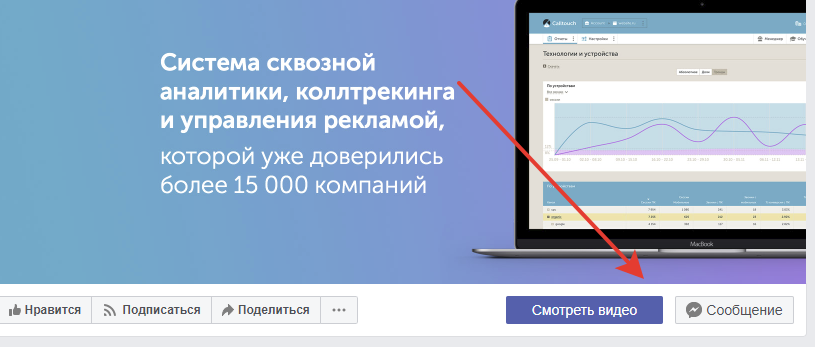
CTA служат для того, чтобы клиенты могли моментально выйти на связь с вами, узнать больше о продукте или приобрести его. Кнопки могут заменить целый раздел, который нужно сперва найти, чтобы с него перейти к ключевому действию.
Они могут вызывать целевые действия пользователей, например:
- Переход на сайт;
- Бронирование;
- Просмотр видео;
- Регистрация;
- Переход в магазин;
- Скачивание приложения.
Виджет обратного звонка разместить нельзя, но благодаря кнопке Сообщения , вы тоже всегда на связи с клиентами.
Виджет обратного звонка для сайта
- Повысьте конверсию сайта на 30%
- Экономьте на тарифах: от 5 рублей в минуту
- Адаптируйте форму под ваш сайт. Без разработчика
- Используйте гибкие настройки показа
- Стройте отчеты по звонкам: от показа виджета до ключевого слова
Чтобы добавить новую кнопку, кликните исходную кнопку Подробнее , и в открывшемся pop-up выберите назначение элемента.
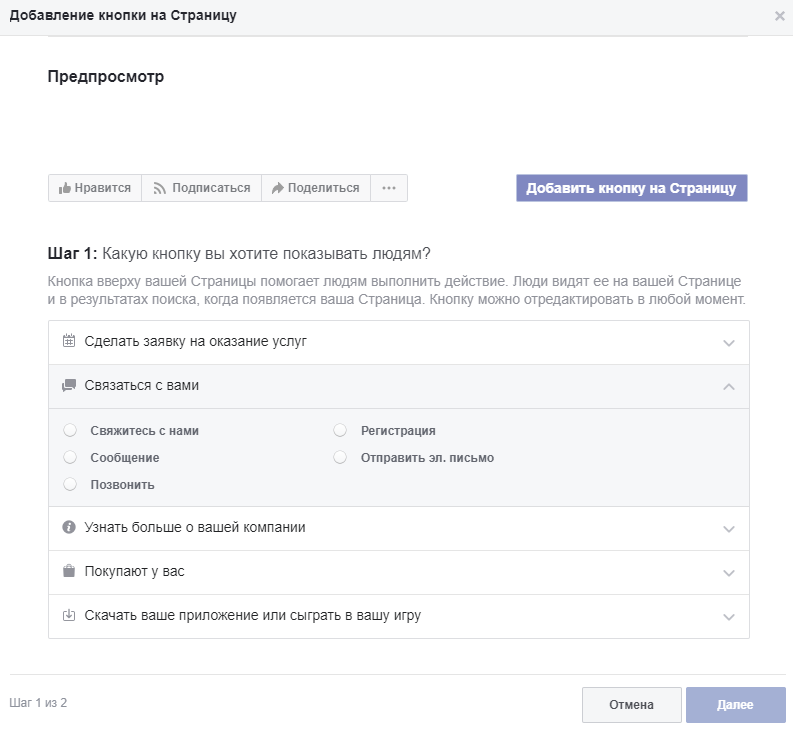
Закреплённый пост
В Facebook есть возможность закрепить пост в верху стены.
Эта предусмотрено для того, чтобы делать важные объявления, которые затем не просто удаляются, но остаются в истории постов. По крайней мере, это самое очевидное и понятное всем назначение. Вы можете закреплять пост для любых целей, для которых такая мера целесообразна.
Надо просто создать новый пост и в настройках выбрать опцию закрепления.
Повышение популярности профиля
Перечисленные действия дают исчерпывающий ответ на вопрос, как создать страницу в фейсбуке для компании. Их вполне достаточно для запуска и дальнейшего привлечения посетителей.
Также рекомендуем применять различные механики с целью увеличения популярности страницы компании.
Дополнительные вкладки
Вы можете добавлять в меню слева дополнительные пункты — например, конкурсные приложения, купоны, опросы и многое другое. Чтобы использовать данный функционал, установите соответствующее веб-приложение — например, tabsite , и подключите его к своему аккаунту.
Подписывайтесь на другие страницы
Так как мы всё-таки имеем дело с соцсетью, важно помнить, что здесь можно и нужно общаться и заводить связи.
Подписывайтесь и ставьте лайки другим страницам, связанным с вашим бизнесом и сотрудничество с которыми может принести пользу. Главное — избегайте подписок на конкурентов.
Учитывайте статистику
В Facebook есть раздел статистики, в котором приведены полезные сводки. Среди них:
- Количество просмотров страницы;
- Отметки Нравится ;
- Итоги акций;
- Данные по подписчикам;
- Охват;
И многое другое.
Внимательно изучая статистику и делая на её основе практические выводы, вы лучше понимаете аудиторию.
Источник
Как правильно создать бизнес-страницу в Фейсбук для организации или продвижения бренда: пошаговая инструкция для компьютера или мобильного телефона
Всем привет! Для взаимодействия нескольких пользователей в Фейсбуке есть группы или страницы. И если о первых я рассказал в статье о том, что такое группы в ФБ и как их оформить, то о втором пункте мы поговорим прямо сейчас. Итак, как создать бизнес страницу в Фейсбук, чтобы она не только красиво выглядела, но и приносила пользу? Давайте разбираться.
Социальная сеть Facebook – это место, где собрана основная платежеспособная аудитория. Именно поэтому создать в ней страницу компании – отличное решение, как для нового, так и для известного бренда.
Если обратиться к исследованиям, то можно заметить, что в ФБ сконцентрировано два возрастных сегмента, которые очень выгодны владельцам бизнеса, а именно: пользователи от 24 лет до 44 лет в количестве 67,9%, а также аудитория старше 45 лет (26,2% от общей аудитории площадки).
Если посчитать, то выходит, что в соцсети собрано как минимум 94,1% взрослой, платежеспособной аудитории, которая может принести прибыль. Именно поэтому многие выбирают данную социальную сеть, чтобы продвигать, рекламировать и продавать свой товар.
Что такое страницы в ФБ
Первое, с чего начнем, так это с определения, что же такое страницы в ФБ.
Бизнес-страницы – это инструмент, помогающих в продвижении бренда, независимо от сферы, в которой он «крутится». Именно они являются бизнес инструментом на данной площадке и лицом вашего бренда.
Их можно настраивать так же, как и профили, публиковать там новости, различные мероприятия, ставить лайки, подписаться.
Для создания доступно два типа:
- компания или бренд – этот тип рассчитан на рекламу и развитие бизнеса, узнаваемость. Рекомендуется, если у вас свой магазин, салон красоты или пиццерия;
- сообщество или публичная личность – чаще всего используется организациями, клубами или блогерами. Например, для известных людей, кружков по рукоделию и т.д.
Создать бизнес-страницу в Фейсбук может любой пользователь, причем совершенно бесплатно.
Как создать страницу для организации
Прежде чем перейдем к процессу создания, нужно узнать ряд правил, которые касаются наименования. Запрещаются:
- содержащие оскорбление или нарушающие права человека;
- состоящие из заглавных букв, если это не аббревиатура;
- слоганы, описания, символы;
- аналоги и вариации названия социальной сети Фейсбук;
- вводящие в заблуждения пользователей;
- с общими названиями, например: «Пицца», «Москва» — нельзя, «Пицца от Папы» или «История Москвы» — можно.
Обратите внимание, что название можно будет сменить только через службу технической поддержки.
Знание данных правил поможет создать новую страницу, которую не удалит или не заблокирует администрация.
Как правильно создать страницу для организации с компьютера
Для того чтобы сделать страницу у вас уже должен быть свой профиль в социальной сети. Далее действуем по алгоритму:
- зайдите в свой профиль и откройте «Страницы», находящиеся слева в сайдбаре;
- откроется список с уже созданными страничками, нажмите кнопку «Создать»;
- следом вы будете переадресованы на выбор типа. Напомню, что «Компания или бренд» — это инструмент для официальных представителей фирмы;
- выбираете тип и нужно будет заполнить: имя, руководствуясь правилами, о которых я рассказал выше, а также выбрать категорию;
- для некоторых категорий понадобится заполнить адрес фирмы, номер телефона.
После этого страница считается готовой, она доступна для поиска. Теперь можно перейти непосредственно к ее настройке и оформлению. Что обязательно нужно настроить я опишу чуть ниже.
Как создать страницу в Фейсбук для компании с мобильного телефона
Создание возможно и с мобильного телефона, причем использовать можно, как официальное приложение, так и мобильную версию. В веб-версии все также, как и на ПК, поэтому затрону только приложение.
- откройте программу Facebook на своем смартфоне и зайдите под своим логином;
- нажмите на три горизонтальные черточки, чтобы попасть в дополнительное меню;
- пролистайте его чуть вниз, найдите «Страницы»;
- перед вами откроется новое окно, в котором надо нажать «Начать»;
- введите название своего бренда и нажмите «Далее»;
- выберите категорию или введите свою, если представленные вам не подходят. Можно выбрать не более трех категорий;
- если у бренда есть сайт, то можете добавить его, если нет, то ставим галочку на соответствующую надпись и нажимаем «Далее»;
Последний шаг — это добавление фотографии и шапки. Его можно пропустить, нажав «Готово». Страница создана и ей можно пользоваться, настраивать как угодно.
Как оформить и настроить бизнес страницу в Facebook
Создание — это еще полшага к успеху. Следом её нужно грамотно оформить, чтобы пользователям было приятно заходить и общаться. Оформление — это не только прихоть, поэтому рекомендую уделить данному вопросу время и все тщательно продумать. Ну а что стоит сделать в первую очередь я сейчас и расскажу.
Настройка раздела «Общие»
Данный раздел настроек отвечает за общие параметры страницы. Обо всех рассказывать не буду, но выделю лишь основные, которые точно понадобятся:
- статус страницы — если стоит «Опубликована», то она доступна всем пользователям социальной сети;
- фильтр выражений — позволяет настроить автоматическое удаление брани и нецензурной речи;
- модерация — позволяет добавить слова, которые будут удаляться, если появятся где-то в комментариях;
- ограничения по возрасту и странам — ценз, который оградит страницу от определенных людей, по выставленным критериям.
Настроек намного больше, но это те, которые нужно выставить сразу после создания странички.
Назначение помощников: подраздел «Роли»
На крупных и раскрученных страницах без дополнительных администраторов и модераторов не обойтись, поэтому их можно назначить, перейдя в подраздел «Роли». В Фейсбуке есть несколько вариантов:
- администратор, который по факту является владельцем и занимается управлением;
- редактор, человек имеющий все полномочия администратора, кроме управления доступом;
- модератор, человек, публикующий сообщения от имени страницы, отвечающий на комменты и следящий за порядком;
- рекламодатель, лицо, которое может следить за рекламой и настраивать ее.
Данное разделение сделано для того, чтобы не доверять свое сообщество целиком со всеми правами посторонним людям, а разделять обязанности между доверенными личностями.
Настройка шаблона
От того, какой шаблон выбираете, зависит вид страницы. Для смены шаблона нужно зайти в подраздел «Шаблоны и вкладки».
Всего ФБ предлагает 9 разных шаблонов, которые отличаются числом и расположением кнопок, а также внешним видом:
- Video Page;
- покупки;
- рестораны, кафе;
- услуги;
- политики;
- некоммерческая организация;
- площадки;
- компания;
- стандарт.
По умолчанию на страницах установлен “Стандарт”.
Загрузка изображений
Остальные настройки можно пробовать, когда страница будет запущена. Однако, нельзя выпускать ее «в люди» без должного оформления. Для того, чтобы сообщество выглядело симпатично, вызывало доверие, нужно загрузить аватар и шапку (обложку) профиля.
Для того чтобы загрузит аватар, нужно нажать на значок «Фотоаппарат» в круглой форме слева, а для загрузки шапки, нажмите соответствующую кнопку справа.
Если с аватарами все понятно, то обложки имеют три типа:
- фотография — размером 820х312 пикселей. Советую выбирать JPG файлы или PNG, если важно качество;
- слайд-шоу — это несколько фотографий подряд, размером также 820х312 пикселей;
- видео обложка — разрешение 820х450, а длительность от 20 до 90 секунд.
На этом оформление можно считать оконченным. Рекомендую создавать дизайн в едином стиле, чтобы люди понимали, что перед ними серьезная организация.
Заключение
Как видите, создать бизнес-страницу в Фейсбук для продвижения бренда или компании намного проще, чем могло показаться на первый взгляд. Да, она требует тонкой настройки, чтобы получать с нее какой-то плюс, но многие предприниматели отмечают, что оно того стоит, ведь это узнаваемость, доверие и общение с поклонниками или покупателям.
Если созданная страница вас не устроит, то ее всегда можно удалить, причем так, что никто о ней и знать не будет.
На этом все. Подписывайтесь и до встречи в следующих статьях!
Источник